Cum se sortează fiecare rând alfabetic și individual simultan?
Presupunând că aveți o serie de date și acum doriți să sortați fiecare rând alfabetic și individual așa cum este prezentat mai jos, cum îl puteți rezolva? În acest articol, voi introduce câteva metode și trucuri pentru gestionarea rapidă a acestei lucrări în Excel.
Sortați fiecare rând alfabetic unul câte unul cu funcția Sortare
Sortați fiecare rând alfabetic rapid cu formule
 Sortați fiecare rând alfabetic unul câte unul cu funcția Sortare
Sortați fiecare rând alfabetic unul câte unul cu funcția Sortare
Pentru a sorta fiecare rând alfabetic și individual, puteți aplica funcția Sortare și alegeți opțiunea Sortare de la stânga la dreapta și apoi sortați-le unul câte unul.
1. Selectați primul rând pe care doriți să îl sortați alfabetic și faceți clic pe Date > Sortează, și în popping Avertizare Sortare dialog, verificați A continua cu opțiunea de selecție curentă și faceți clic pe Sortează buton. Vedeți captura de ecran: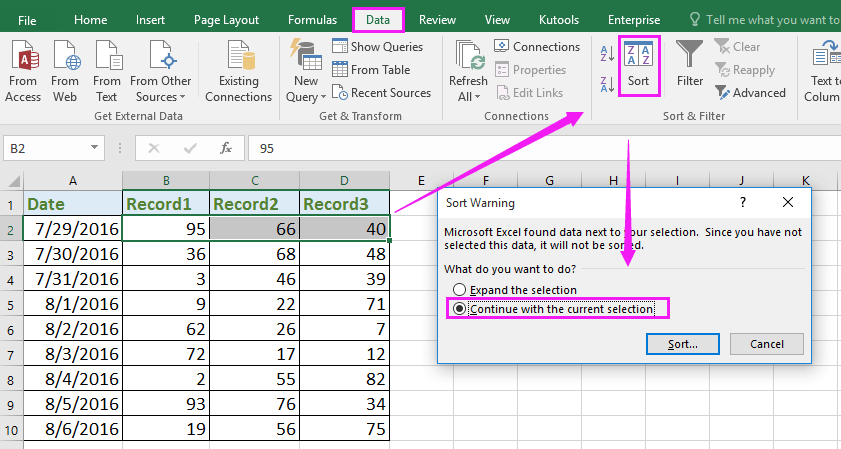
2. Apoi în Sortează dialog, faceți clic pe Opţiuni pentru a deschide Sorteaza Opțiuni dialog și bifați Sortați de la stânga la dreapta. Vedeți captura de ecran: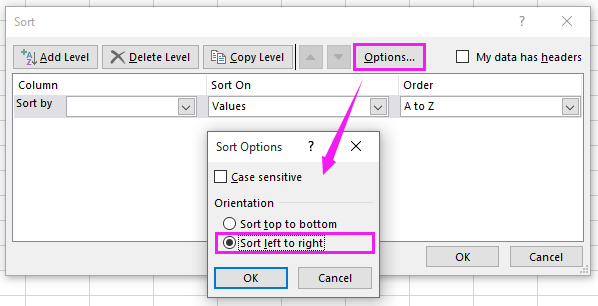
3. Apoi apasa OK a reveni la Sortează și selectați numărul rândului pe care doriți să îl sortați mai întâi în Rând derulează lista, apoi specifică Sortează pe și comandă după cum ai nevoie. Vedeți captura de ecran: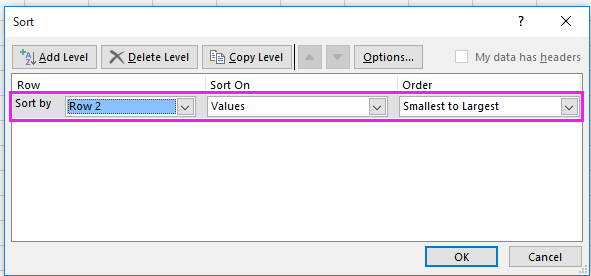
4. clic OK. Puteți găsi primul rând pe care l-ați selectat a fost sortat de la cel mai mic la cel mai mare. Vedeți captura de ecran: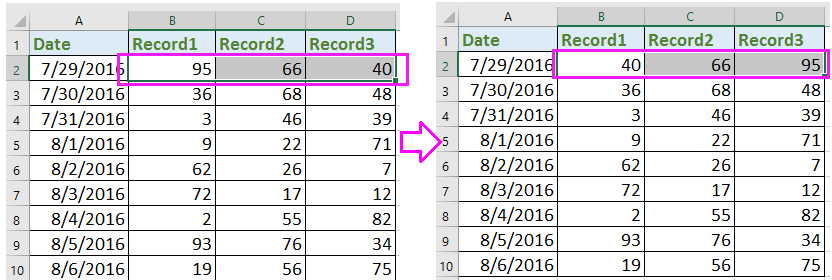
5. Repetați mai sus 1-4 pași pentru a sorta alte rânduri unul câte unul. Și acum fiecare rând a fost sortat alfabetic și individual.
 Sortați fiecare rând alfabetic rapid cu formule
Sortați fiecare rând alfabetic rapid cu formule
Dacă sunt necesare sute de rânduri pentru a fi sortate individual, metoda de mai sus este pierdută în timp. Aici vă introduc câteva formule pentru a sorta rapid fiecare rând individual de la cel mai mic la cel mai mare sau invers.
1. Selectați o celulă goală lângă rândurile pe care doriți să le sortați, F2, de exemplu, introduceți această formulă = MIC ($ B2: $ D2,1), și apăsați Intrați cheie. Vedeți captura de ecran:
2. Apoi mergeți la celula următoare, G2, introduceți această formulă =MICĂ ($ B2: D2,2 $) și apăsați Intrați cheie. Vedeți captura de ecran: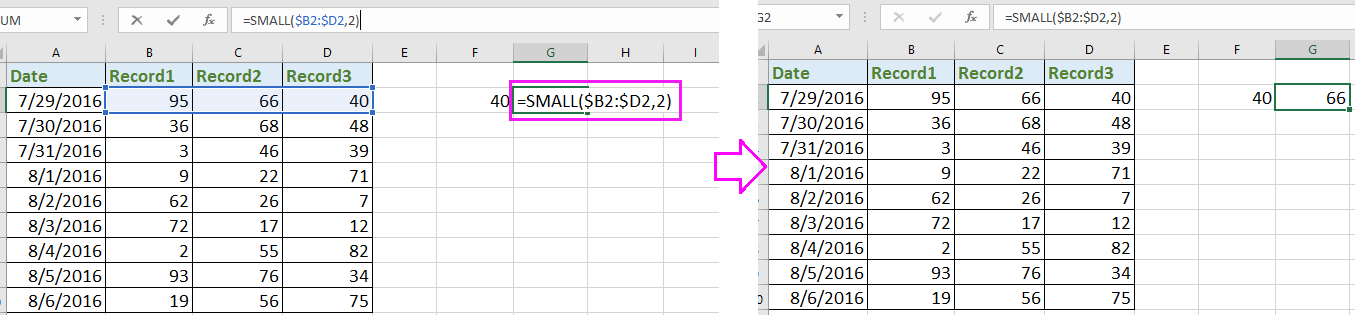
3. În celula M2, introduceți formula = MIC ($ B2: $ D2,3) și apăsați Intrați cheie, acum primul rând a fost sortat de la cel mai mic la cel mai mare. Vedeți captura de ecran: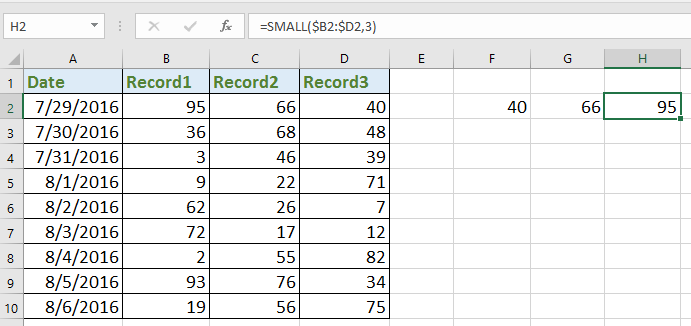
Sfat: în formulele de mai sus, B2: D2 este celulele coloanei din rândul pe care doriți să îl sortați, iar 1, 2,3 indică prima cea mai mică, a doua cea mai mică, a treia cea mai mică, le puteți schimba după cum aveți nevoie.
4. Și selectați celulele F2: H2 (celulele formulei) și trageți mânerul de umplere automată peste celulele pe care trebuie să le utilizați pentru a sorta celulele coloanei corespunzătoare. Vedeți captura de ecran: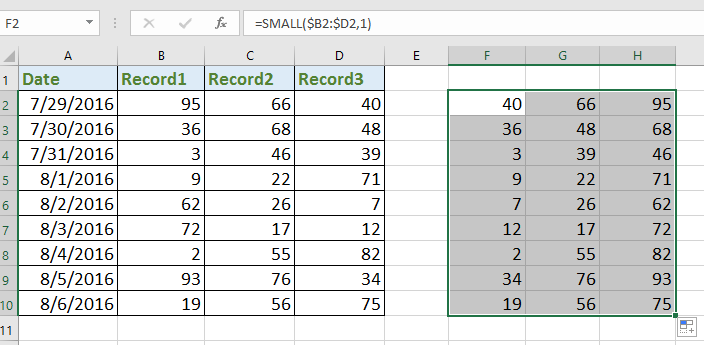
Acum fiecare rând a fost sortat individual, puteți copia celulele formulei și le puteți lipi ca valoare în loc de valoarea inițială din intervalul de date după cum aveți nevoie.
Cele mai bune instrumente de productivitate de birou
Îmbunătățiți-vă abilitățile Excel cu Kutools pentru Excel și experimentați eficiența ca niciodată. Kutools pentru Excel oferă peste 300 de funcții avansate pentru a crește productivitatea și a economisi timp. Faceți clic aici pentru a obține funcția de care aveți cea mai mare nevoie...

Fila Office aduce interfața cu file în Office și vă face munca mult mai ușoară
- Activați editarea și citirea cu file în Word, Excel, PowerPoint, Publisher, Access, Visio și Project.
- Deschideți și creați mai multe documente în filele noi ale aceleiași ferestre, mai degrabă decât în ferestrele noi.
- Vă crește productivitatea cu 50% și reduce sute de clicuri de mouse pentru dvs. în fiecare zi!
